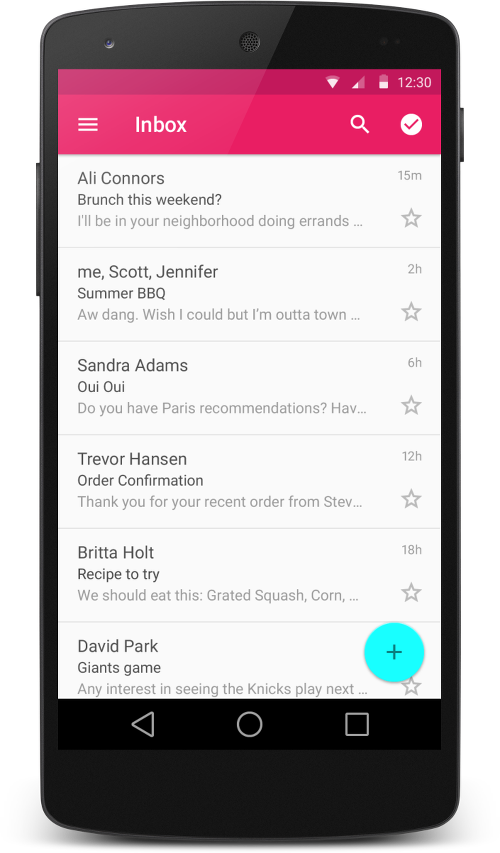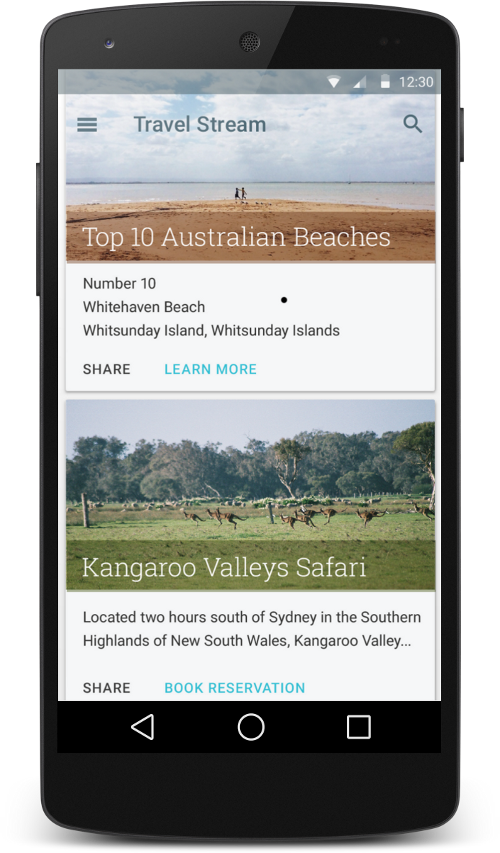創建Lists與Cards
編寫: allenlsy - 原文: https://developer.android.com/training/material/lists-cards.html
要在應用中創建複雜的列表和使用 Material Design 的卡片列表,你可以使用 RecyclerView 和 CardView。
創建列表
RecyclerView 組件是一個更高級和伸縮性更強的 ListView。這個組件是一個顯示大量數據的容器,通過維護有限量的View,來達到滾動時的高效。當你的數據集在運行過程中會根據用戶行為或網絡事件更新時,應該使用 RecyclerView。
RecyclerView 通過以下方式簡化顯示流程,並操作大量數據:
- 使用 Layout manager 來定位元素
- 為常用操作定義默認動畫,比如添加或移除元素
你也可以為 RecyclerView 自定義 Layout manager 和動畫。
圖1. The RecyclerView widget.
要使用 RecyclerView 組件,你需要定義一個 adapter 和 layout manager。創建 adapter,要繼承 RecyclerView.Adapter 類。實現類的細節取決於你的數據集和視圖類型。更多信息,請看以下樣例。
Layout manager把元素視圖放在 RecyclerView,並決定什麼時候重用不可見的元素視圖。要重用(或回收)視圖時,layout manager 會讓 adapter 用另外的元素內容替換視圖內的內容。回收 View 這個方法能提高性能,因為它避免了創建不必要的view對象,或執行昂貴的 findViewById() 查找。
RecyclerView 提供以下內建的 layout manager:
LinearLayoutManager用於顯示橫向或縱向的滾動列表GridLayoutManager用於顯示方格元素StaggeredGridLayoutManager在 staggered 方格中顯示元素
創建一個自定義的 layout manager,要繼承於 RecyclerView.LayoutManager 類
動畫
添加和刪除元素的動畫在 RecyclerView 中是默認被啟用的。要自定義動畫,你需要繼承RecyclerView.ItemAnimator 類,使用RecyclerView.setItemAnimator()方法。
例子
以下代碼示例瞭如何添加 RecyclerView 到一個 Layout :
<!-- A RecyclerView with some commonly used attributes -->
<android.support.v7.widget.RecyclerView
android:id="@+id/my_recycler_view"
android:scrollbars="vertical"
android:layout_width="match_parent"
android:layout_height="match_parent"/>
添加 RecyclerView 組件到Layout之後,獲得一個到 RecyclerView 的對象,連接它到 Layout manager,再附上 adapter 用於數據顯示:
public class MyActivity extends Activity {
private RecyclerView mRecyclerView;
private RecyclerView.Adapter mAdapter;
private RecyclerView.LayoutManager mLayoutManager;
@Override
protected void onCreate(Bundle savedInstanceState) {
super.onCreate(savedInstanceState);
setContentView(R.layout.my_activity);
mRecyclerView = (RecyclerView) findViewById(R.id.my_recycler_view);
// use this setting to improve performance if you know that changes
// in content do not change the layout size of the RecyclerView
mRecyclerView.setHasFixedSize(true);
// use a linear layout manager
mLayoutManager = new LinearLayoutManager(this);
mRecyclerView.setLayoutManager(mLayoutManager);
// specify an adapter (see also next example)
mAdapter = new MyAdapter(myDataset);
mRecyclerView.setAdapter(mAdapter);
}
...
}
Adapter 支持獲取數據集元素,創建元素的視圖,並可以將新元素的內容去替代不可見元素視圖中的內容。以下代碼展示了一個簡單的實現,其中的數據集包含了一個字符串數組,數據元素用 TextView 顯示:
public class MyAdapter extends RecyclerView.Adapter<MyAdapter.ViewHolder> {
private String[] mDataset;
// Provide a reference to the views for each data item
// Complex data items may need more than one view per item, and
// you provide access to all the views for a data item in a view holder
public static class ViewHolder extends RecyclerView.ViewHolder {
// each data item is just a string in this case
public TextView mTextView;
public ViewHolder(TextView v) {
super(v);
mTextView = v;
}
}
// Provide a suitable constructor (depends on the kind of dataset)
public MyAdapter(String[] myDataset) {
mDataset = myDataset;
}
// Create new views (invoked by the layout manager)
@Override
public MyAdapter.ViewHolder onCreateViewHolder(ViewGroup parent,
int viewType) {
// create a new view
View v = LayoutInflater.from(parent.getContext())
.inflate(R.layout.my_text_view, parent, false);
// set the view's size, margins, paddings and layout parameters
...
ViewHolder vh = new ViewHolder(v);
return vh;
}
// Replace the contents of a view (invoked by the layout manager)
@Override
public void onBindViewHolder(ViewHolder holder, int position) {
// - get element from your dataset at this position
// - replace the contents of the view with that element
holder.mTextView.setText(mDataset[position]);
}
// Return the size of your dataset (invoked by the layout manager)
@Override
public int getItemCount() {
return mDataset.length;
}
}
創建卡片
CardView 繼承於 FrameLayout 類,它可以在卡片中顯示信息,並保持在不同平臺上擁有統一的風格。CardView 組件可以設定陰影和圓角。
要創建一個帶陰影的卡片,使用 card_view:cardElevation 屬性。CardView 使用了Android 5.0 (API level 21)中的真實高度值以及動態陰影效果,在 5.0 以下的版本中有編程實現陰影的備選方案。更多內容,請參見保持兼容性章節。
使用以下屬性來自定義CardView:
- 使用
card_view:cardCornerRadius在layout中設置圓角 - 使用
CardView.setRadius在代碼中設置圓角 - 使用
card_view:carBackgroundColor來設置背景顏色
以下代碼展示如何在layout中添加CardView:
<LinearLayout xmlns:android="http://schemas.android.com/apk/res/android"
xmlns:tools="http://schemas.android.com/tools"
xmlns:card_view="http://schemas.android.com/apk/res-auto"
... >
<!-- A CardView that contains a TextView -->
<android.support.v7.widget.CardView
xmlns:card_view="http://schemas.android.com/apk/res-auto"
android:id="@+id/card_view"
android:layout_gravity="center"
android:layout_width="200dp"
android:layout_height="200dp"
card_view:cardCornerRadius="4dp">
<TextView
android:id="@+id/info_text"
android:layout_width="match_parent"
android:layout_height="match_parent" />
</android.support.v7.widget.CardView>
</LinearLayout>
更多信息,參見CardView的API文檔。
添加依賴
RecyclerView和CardView都是v7 support 庫的一部分。要使用這兩個組件,在你的Gradle依賴中添加兩個模塊:
dependencies {
...
compile 'com.android.support:cardview-v7:21.0.+'
compile 'com.android.support:recyclerview-v7:21.0.+'
}